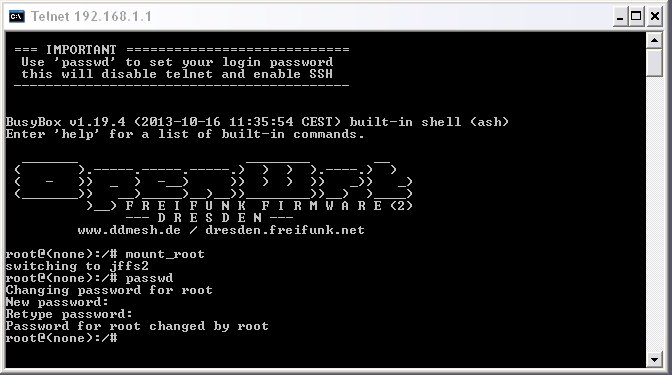Fragen und Antworten (FAQ): Unterschied zwischen den Versionen
Diego (Diskussion | Beiträge) |
Emploi (Diskussion | Beiträge) (O2 Box) |
||
| Zeile 96: | Zeile 96: | ||
Mails können im Freifunk empfangen werden, der Versand schlägt jedoch fehl? | Mails können im Freifunk empfangen werden, der Versand schlägt jedoch fehl? | ||
Dann sollten die E-Mail-Einstellungen überprüft werden. Die meisten VPNs blockieren Port 25 um E-Mail Spamversender am versenden zu hindern. Generell empfiehlt sich die Verwendung verschlüsselter Verbindungen über Port 993 (IMAP) und 465 (Versand). Als Beispiel hier ein Einstellungsempfehlungen von [https://hilfe.gmx.net/pop-imap/imap/index.html GMX], [https://www.df.eu/de/support/df-faq/e-mail/pop3-imap-postfaecher/mail-programme/ DF] und [https://www.telekom.de/hilfe/festnetz-internet-tv/e-mail/e-mail-server-e-mail-protokolle-und-e-mail-einrichtung/posteingangsserver-und-postausgangsserver Telekom]. Achtung, hier wird '''nur''' der Übertragungsweg zwischen Endgerät und E-Mail Server verschlüsselt. | Dann sollten die E-Mail-Einstellungen überprüft werden. Die meisten VPNs blockieren Port 25 um E-Mail Spamversender am versenden zu hindern. Generell empfiehlt sich die Verwendung verschlüsselter Verbindungen über Port 993 (IMAP) und 465 (Versand). Als Beispiel hier ein Einstellungsempfehlungen von [https://hilfe.gmx.net/pop-imap/imap/index.html GMX], [https://www.df.eu/de/support/df-faq/e-mail/pop3-imap-postfaecher/mail-programme/ DF] und [https://www.telekom.de/hilfe/festnetz-internet-tv/e-mail/e-mail-server-e-mail-protokolle-und-e-mail-einrichtung/posteingangsserver-und-postausgangsserver Telekom]. Achtung, hier wird '''nur''' der Übertragungsweg zwischen Endgerät und E-Mail Server verschlüsselt. | ||
| + | |||
| + | == Ich bin O2/Telefónica Germany Kunde und der Freifunk Router funktioniert nicht == | ||
| + | |||
| + | In den Standardeinstellungen nutzt die [https://www.o2online.de/service/smartphones-tablets-router/router/router-anleitungen/ O2 Box] (O2 HomeBox 6641, O2 HomeBox 6441, O2 Box 4421, O2 Box 6431 VDSL) den IP Bereich 192.168.1.1/24. Dieser kollidiert mit dem IP Bereich am Freifunk LAN. | ||
| + | |||
| + | Es gibt nun 3 Möglichkeiten der Lösung | ||
| + | |||
| + | - Entweder den IP Bereich in der O2 Box ändern (Heimnetz->LAN->DHCPv4), z.B. auf 192.168.2.x, | ||
| + | |||
| + | - den IP Bereich im Freifunk Router (Verwaltung->Expert->LAN) ändern oder | ||
| + | |||
| + | - den Router über die gelben Buchsen betreiben, wobei dann (Verwaltung > Expert > LAN) der Router eine andere Adresse (LAN-IP) als 192.168.1.1 benötigt und die IPs bei LAN-Gateway und LAN-DNS-IP: auf 192.168.1.1 gesetzt werden. Die DHCP Benutzeranzahl wird auf 0 gesetzt. | ||
== Glossar == | == Glossar == | ||
<br/> | <br/> | ||
* [[Glossar|Begriffserklärungen/Glossar]] | * [[Glossar|Begriffserklärungen/Glossar]] | ||
Version vom 20. Dezember 2016, 16:24 Uhr
Inhaltsverzeichnis
- 1 Passwort vergessen
- 2 Router manuell zurücksetzen
- 3 Woher weiss der Router den DNS Server?
- 4 Kann ein Freifunk Router am Gastzugang des eignen Routers betrieben werden
- 5 Ich bin Kabel-Deutschland/Vodafone-Kabel Kunde und komme über meinen Freifunk-Router nicht ins Internet
- 6 Auf meinem Router läuft DD-WRT. Wie kann ich die Freifunk-Firmware flashen?
- 7 Recovery - Router retten
- 8 Mail versenden funktioniert nicht
- 9 Ich bin O2/Telefónica Germany Kunde und der Freifunk Router funktioniert nicht
- 10 Glossar
Passwort vergessen
Wurde das Passwort vergessen, so kann man dieses am Gerät direkt zurücksetzen.
Da das jeder Person möglich ist, sollte der Router immer in einem zugangsbeschränktem Bereich stehen. Ist das nicht möglich, sollte über eine externe Antenne nachgedacht werden, sodass der Zugang
zum Router geschützt ist.
Der Failsafe-Mode ermöglicht den Login mit Standardpasswort.
Hier sind die Schritte Anhand des TP-Link 841ND Routers erklärt.
Das Zurücksetzen des Passworts erfolgt bei anderen Routern oft ähnlich, d. h. ein Reset-Knopf ist in der Regel vorhanden, entsprechende Blinkmuster sind ebenfalls unter den LEDs zu beobachten.
- Router stromlos schalten und wieder einschalten.
- Wenn die Aktivitäts-LED anfängt zu blinken, den Reset-Knopf drücken (nicht eher). Daraufhin beginnt die Aktivitätsleuchte hektisch zu blinken,
Der Router ist jetzt im Failsafe-Mode! - Jetzt wird ein Rechner mit Telnet (nicht SSH!) benötigt. Dieser wird an einen der (gelben) LAN-Ports des Freifunkrouters angeschlossen.
- Dem Rechner eine IP z.B. 192.168.1.100 (nicht die IP 192.168.1.1 vom Router), Netzmaske (255.255.255.0) zuweisen.
- In der Kommandozeile auf dem Rechner telnet starten
- Das Dateisystem im Router mit mount_root auf beschreibbar umschalten
- Ein neues Passwort mit passwd vergeben.
- paar Sekunden warten und Router neustarten
telnet 192.168.1.1 mount_root passwd
Router manuell zurücksetzen
Wenn der Router nicht mehr erreichbar ist (via LAN/WAN/WLAN oder aus dem Freifunk-Netz heraus), dann hilft oft ein komplettes Zurücksetzen.
Folgende Schritte sind dafür notwendig.
- Router stromlos schalten und wieder einschalten.
- Wenn die Aktivität-LED anfängt zu blinken, den Rest Knopf drücken (nicht eher). Daraufhin beginnt die Aktivitätsleuchte hektisch zu blinken,
Der Router ist jetzt im Failsafe-Mode! - Jetzt wird ein Rechner mit Telnet (nicht SSH!) benötigt. Dieser wird an den blauen WAN Port des Freifunkrouters angeschlossen.
- Dem Rechner eine IP z.B. 192.168.1.100 (nicht die IP 192.168.1.1 vom Router), Netzmaske (255.255.255.0) zuweisen.
- In der Kommandozeile auf dem Rechner telnet starten
- Das Dateisystem im Router mit mount_root auf beschreibbar umschalten
- Flash-Dateisystem komplett löschen mit mtd -r erase rootfs_data
- paar Sekunden warten und Router neu starten
- Danach richtet sich der Router neu ein und startet mindestens dreimal selbständig neu.
- Auto-Setup aufrufen und sich eine neue Knotennummer (durch automatischer Registrierung) vergeben lassen (Router startet neu)
- GPS, Kontaktdaten ergänzen und evt. weitere Einstellungen vornehmen.
telnet 192.168.1.1 mount_root mtd -r erase rootfs_data
Woher weiss der Router den DNS Server?
Bei den WAN Einstellungen wird der DNS Server entweder manuell oder per DHCP festgelegt.
Bei den LAN Einstellungen kann dieser nur manuell eingestellt werden.
Hat der Router nur eine Freifunk-Verbindung via WLAN, so wird als DNS Server der Router verwendet, welcher als Gateway ausgewählt wurde.
Kann ein Freifunk Router am Gastzugang des eignen Routers betrieben werden
Das Betreiben eines Freifunk-Routers an einem extra eingerichteten Gastzugang ist ebenfalls sinnvoll. Es bietet eine zusätzliche Absicherung gegen das Heimnetz und oft erlaubt es auch ein eigenen Traffik-Shaping optimaler aufzusetzen.
- Beim Traffic-Shaping kann man oft die komplette Bandbreite dem Freifunk bereitstellen, solange diese ungenutzt ist. Werden dann im Heimnetz grosse Bandbreiten benötigt, so stehen diese dem Heimnetz voll zur Verfügung. Der Freifunk-Router erhält dann entsprechend weniger. Es sollte aber wenigstens 2Mbit/s dem Freifunk garantiert werden, da es sonst kaum jemanden mehr etwas nützt. Speziell wenn ein weiterer Freifunk-Knoten in der Umgebung nur über Wlan mit dem eigenen Knoten verbunden und auf ihn angewiesen ist.
- Das Gastnetz erlaubt die zusätzliche Absicherung gegen das Heimnetz durch die Firewall im Internet-Router. Solange das Gastnetzwerk keine ausgehenden Ports sperrt lassen sich die Freifunk-Router an einen freien LAN Port des Internet-Routers anschliessen, wenn dieser LAN Port dem Gastnetz zugeordnet ist.
Einige Router lassen nur Standard-Ports (http/https/DNS/FTP/SSH) durch. Falls das der Fall ist, gibt es derzeit einige Freifunk-Server, welche auf den Port 443 (https) ebenfalls eine Backbone-Verbindung erlauben. Notfalls einfach nachfragen.
Ich bin Kabel-Deutschland/Vodafone-Kabel Kunde und komme über meinen Freifunk-Router nicht ins Internet
Obwohl der Router korrekt mit dem heimischen Netzwerk verbunden ist und eigentlich eine Verbindung zum Internet aufbauen sollte, kann es passieren, dass man keine Webseite aufrufen kann. Ist dies der Fall, so sollte zunächst auf der Freifunk-Weboberfläche unter dem Punkt Nodes überprüft werden, ob eine Verbindung zu den Backbone-Servern aufgebaut wurde. Insbesondere sollte das Verhalten in den ersten Sekunden nach dem Neustart des Routers beobachtet werden.
In Zusammenhang mit Kabel-Deutschland-Anschlüssen(jetzt Vodafone) ist gelegentlich zu beobachten, dass zunächst scheinbar eine gute Verbindung zu den Backbone-Servern vorliegt, diese aber nach wenigen Sekunden schlechter werden und schließlich ganz verschwinden. Ist dies der Fall, so liegt wahrscheinlich ein IPv6-Anschluss mit Carrier-Grade-NAT vor. In diesem Fall sollte man bei der Kabel-Hotline anrufen und um eine Umstellung von IPv6 auf IPv4 bitten, mit der Begründung, dass aufgrund des Einsatzes von DS-Lite eigene Dienste zu Hause nicht mehr erreichbar sind. Vodafone führt die Umstellung normalerweise ohne Probleme durch. Innerhalb von 24-48 Stunden sollte der Freifunk-Router korrekt laufen.
Technischer Hintergrund
Ursache des Problems ist das DS-Lite-Verfahren, das in Zusammenhang mit IPv6-Anschlüssen bei Kabel-Deutschland-Kunden (vor allem Neukunden) zum Einsatz kommt. Freifunk Dresden unterstützt nur IPv4. IPv4-Verkehr wird jedoch bei DS-Lite über IPv6 zum Provider-eigenen NAT-Server getunnelt und die Pakete erst danach ins Internet gereicht. Mit DS-Lite funktionieren somit IPv4-Port-Weiterleitungen am eigenen Router nicht mehr. Server, die im LAN laufen, lassen sich nicht mehr per IPv4 ohne Weiteres aus dem Internet erreichen. Darüber hinaus können Probleme bei VPNs und Online-Spielen auftreten.
Auf meinem Router läuft DD-WRT. Wie kann ich die Freifunk-Firmware flashen?
Bei Routern, auf denen DD-WRT läuft, lässt sich nicht über die Weboberfläche die Freifunk-Firmware installieren. Versucht man das, landet man nach dem Versuch wieder auf der DD-WRT-Weboberfläche.
Verbinde deinen Computer per Kabel mit einem der LAN-Ports des Routers. Darüber hinaus muss der Router über den WAN-Port mit dem Internet verbunden sein (für den Download der Firmware mittels wget).
Schaue auf der DD-WRT-Oberfläche (in der Regel unter 192.168.1.1) nach, ob in Administration → Management im Unterpunkt Remote Access Telnet Management auf Enable steht. Jetzt kannst du mit der eigentlichen Installation beginnen.
telnet 192.168.1.1
Nutzername und Passwort eingeben und mit Enter bestätigen.
cd /tmp wget http://download.freifunk-dresden.de/firmware/latest/ar71xx/openwrt-ar71xx-generic-...-squashfs-sysupgrade.bin mtd -r write openwrt-ar71xx-generic-...-squashfs-sysupgrade.bin linux
Das war's. Jetzt ein Weilchen warten, bis der Router mit der frisch geflashten Freifunk-Firmware neu startet.
(Quelle: OpenWRT-Wiki – Back to original firmware. Getestet mit einem TP-Link TL-WR1043ND v2.1.)
Recovery - Router retten
Es gibt verschiedene Anleitungen im Internet, um einen Router wieder zu retten. Hier führen wir aber nur Informationen auf, die wir selber erarbeitet haben. Allerdings kann jeder Router andere Probleme haben und es sollte mit äußerster Vorsicht nach den Informationen gehandelt werden. Das Risiko liegt bei jedem selbst.
- tftp Retten via Bootloader (Uboot und TFTP)
- sysupgrade Retten via ssh und sysupgrade
- Recovery
Mail versenden funktioniert nicht
Mails können im Freifunk empfangen werden, der Versand schlägt jedoch fehl? Dann sollten die E-Mail-Einstellungen überprüft werden. Die meisten VPNs blockieren Port 25 um E-Mail Spamversender am versenden zu hindern. Generell empfiehlt sich die Verwendung verschlüsselter Verbindungen über Port 993 (IMAP) und 465 (Versand). Als Beispiel hier ein Einstellungsempfehlungen von GMX, DF und Telekom. Achtung, hier wird nur der Übertragungsweg zwischen Endgerät und E-Mail Server verschlüsselt.
Ich bin O2/Telefónica Germany Kunde und der Freifunk Router funktioniert nicht
In den Standardeinstellungen nutzt die O2 Box (O2 HomeBox 6641, O2 HomeBox 6441, O2 Box 4421, O2 Box 6431 VDSL) den IP Bereich 192.168.1.1/24. Dieser kollidiert mit dem IP Bereich am Freifunk LAN.
Es gibt nun 3 Möglichkeiten der Lösung
- Entweder den IP Bereich in der O2 Box ändern (Heimnetz->LAN->DHCPv4), z.B. auf 192.168.2.x,
- den IP Bereich im Freifunk Router (Verwaltung->Expert->LAN) ändern oder
- den Router über die gelben Buchsen betreiben, wobei dann (Verwaltung > Expert > LAN) der Router eine andere Adresse (LAN-IP) als 192.168.1.1 benötigt und die IPs bei LAN-Gateway und LAN-DNS-IP: auf 192.168.1.1 gesetzt werden. Die DHCP Benutzeranzahl wird auf 0 gesetzt.
Glossar